Mac'inizi yakın zamanda yükselttiyseniz - belki MacINA Pro'nun retina ekranlı ultra keskin ekranına veya yeni Mountain Lion işletim sistemini köpüklü bir MacBook Air'e yerleştirme fikrine dahil olmuşsanız - Fotoğraflarınız, müzikleriniz ve filmleriniz yüklü.
Parlaklığı aliminyum kaplı güzelliğinizden çıkarmak, hırpalanmış eski iş makinenizden gigabayt veri aktarmanın sıkıcı bir beklentisidir. Neyse ki, Mac'ten bir şeyleri değiştiriyorsanız, Şanslısınız - Migration Assistant'ı kullanıyorsanız, işlem hiç olmadığı kadar yumuşak ve kolaydır. Bir Windows bilgisayarından geçiş yapıyorsanız bile bir PC'ye indirebilirsiniz.
Neye ihtiyacınız olacak
Markanız yeni olan Mac ile eski olanınız arasında geçiş yapmak, eğer Mac'inizde bir bağlantı noktası varsa Firewire veya standart bir Ethernet kablosu ile gerçekleşebilir. Ancak basitlik adına, bu eğitimde dosyalarınızı taşımak için Wi-Fi kullanılacaktır; bu nedenle her iki cihazın da aynı Wi-Fi ağına bağlı olduğundan emin olun.
İlk adım
Mac'lerin OS X'in aynı sürümünü çalıştırmasına gerek yoktur (bu eğitimde, biri Leopard çalıştırırken biri Mountain Lion'a sahiptir), ancak en son güncellemeleri ve yamaları kurmaları gerekir. Bu nedenle, herhangi bir şeyden önce Yazılım Güncelleme'yi çalıştırdığınızdan emin olun.
Her iki Mac'in de güncel olduğundan emin olduktan sonra, her ikisinin de aynı Wi-Fi ağına bağlı olduklarını tekrar kontrol edin. İki cihaz hızlanıp bağlandığında, aktarma işleminde çatlama zamanı geldi.

Göç asistanı
Migration Assistant tüm Mac'lerde standart olarak önceden yüklenmiştir ve Windows'a ücretsiz olarak yüklenebilir. Verilerinizi bir bilgisayardan diğerine taşımanın en kolay yollarından birini sunar.
Yeni Mac'te, Migration Assistant'ı yükleyin; çalışan tüm programları kapatmanız istenir. Devam'ı tıkladıktan sonra 'Mac veya PC'den' seçeneğini seçin ve veri aktarmak istediğiniz bilgisayara Migration Assistant'ı yükleyin. Eski Mac'te, 'Başka bir Mac'e' seçeneğini seçin ve birbirlerini tespit etmelerini bekleyin.
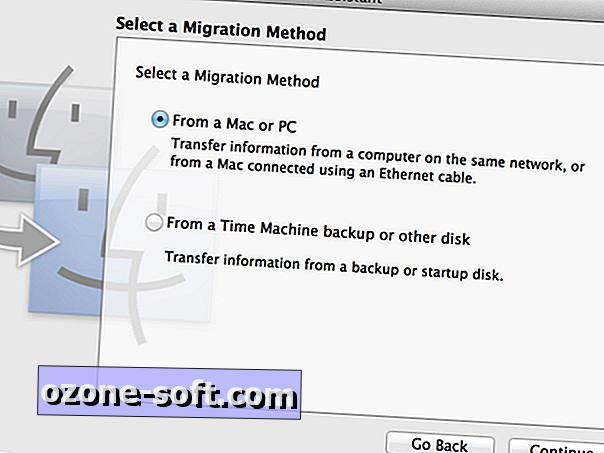
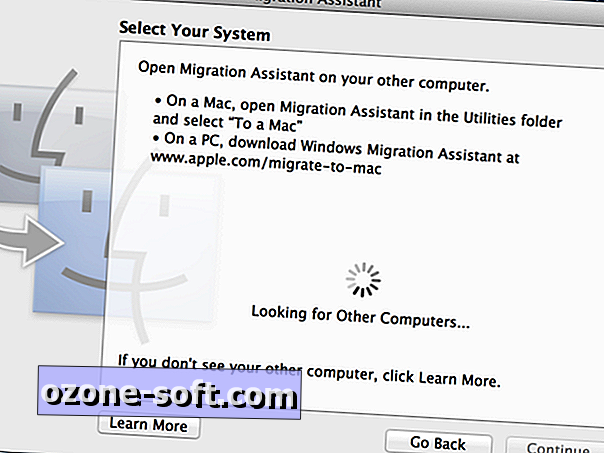
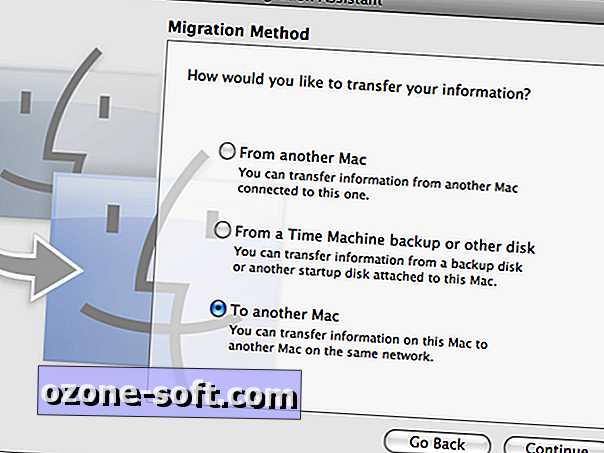
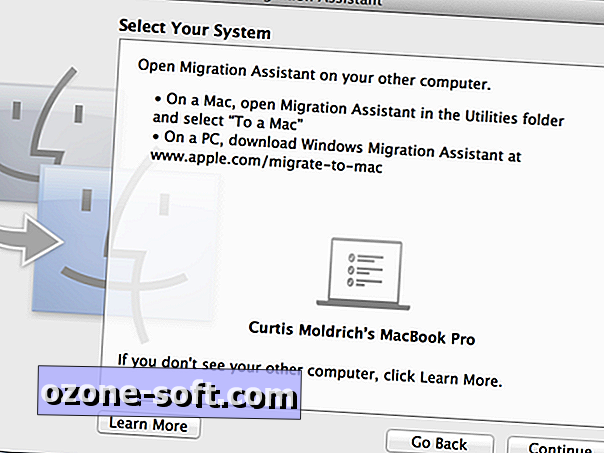
Birbirlerini bulduktan sonra, şifrelerin eşleştiğinden emin olduktan sonra Devam Et'i tıklayın.
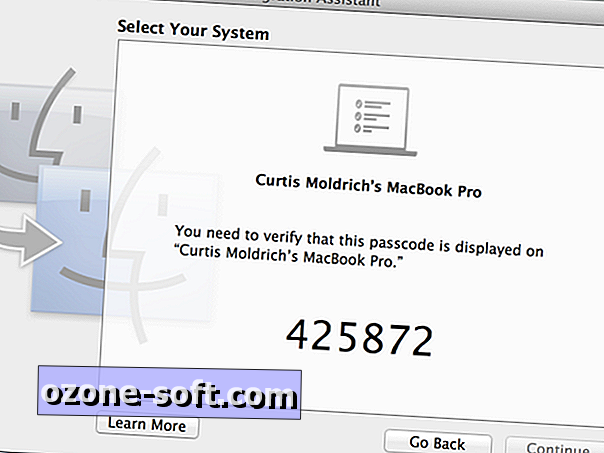
Kısa bir süre sonra Migration Assistant eski Mac'in sabit diskinin içeriğini içeren bir liste sunar. Yeni Mac'inizde yeterince boş alan varsa, tüm verilerinizi tek bir dokunuşta içe aktarmak mümkündür. Ayrıca aktarılacak klasörleri seçme ve seçme seçeneğine de sahipsiniz - böylece istenmeyen karmaşayı geride bırakabilirsiniz. Bu durumda, yalnızca bu değerli filmleri ve fotoğraf albümlerini transfer edeceğiz.
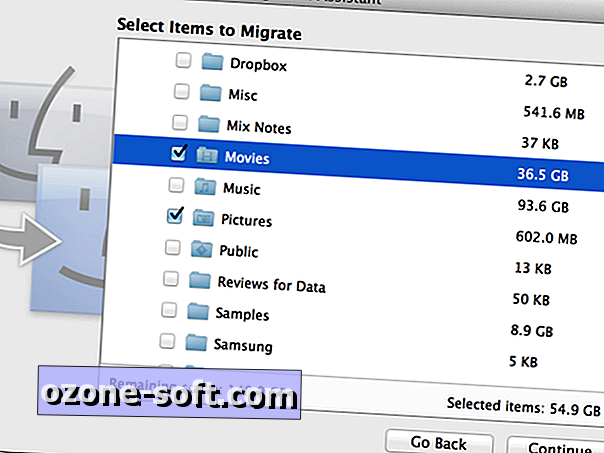
Migration Assistant, dosyaları kendi başlarına içe aktarma veya son makineden de kullanıcı hesabı ile birlikte içe aktarma seçeneği sunar. İkincisi yapmak, gerektiğinde başlamak üzere eski ve yeni klasörlerinizi ayrı tuttuğundan, genellikle daha mantıklı olur. Aktardığınız kullanıcı hesabını yeniden adlandırdıktan sonra (bu durumda Curtisold'a), yapmanız gereken tek şey Devam Et'i tıklamaktır ve Geçiş Asistanı gerisini halleder.
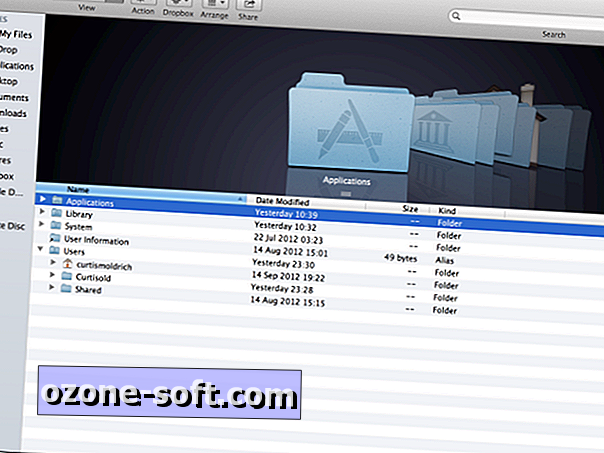








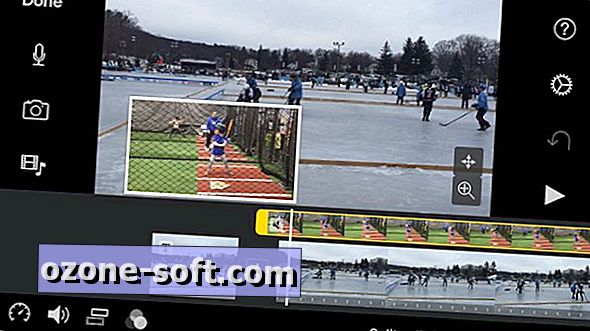




Yorumunuzu Bırakın